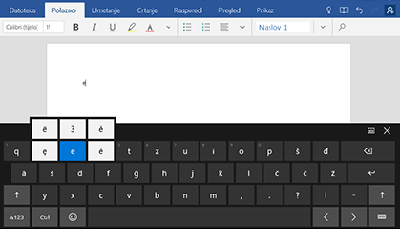Napomena: Željeli bismo vam pružiti najnoviji sadržaj pomoći što je brže moguće i to na vašem jeziku. Ova je stranica strojno prevedena te može sadržavati gramatičke pogreške ili netočnosti. Naša je namjera da vam ovaj sadržaj bude koristan. Možete li nam pri dnu ove stranice javiti jesu li vam ove informacije bile korisne? Kao referencu možete pogledati i članak na engleskom jeziku .
Postoji nekoliko načina na koje možete koristiti svoj mobilni uređaj da biste dodali posebne znakove u dokumente.
Korištenje dodirne tipkovnice
Dodirne tipkovnice sadrži ugrađeni posebne znakove koji nisu prikazani na zaslonu. Da biste ih vidjeli, pritisnite i držite tipku odgovarajuće dok se ne pojavi grupe posebne znakove ili simbole. Zatim možete umetnuti znak ili znak u dokumentu. U ovom primjeru posebnih znakova za tipku e prikazane su u sustavu Windows Mobile.
Instalacija aplikacije ili dodaci koji sadrže tipkovnice simbola i posebnih znakova
Postoje aplikacije drugih proizvođača tipkovnice koji omogućuju simbola i posebnih znakova iz trgovine Google Play (za uređaje sa sustavom Android), App Store, iTunes (za uređaje Ipad i uređaje Iphone) ili Microsoft Store (za Windows Mobile uređaji). Traženje simbola i pretraživanje za određenu vrstu simbol koji vam je potrebna (na primjer, Simboli matematičkog).